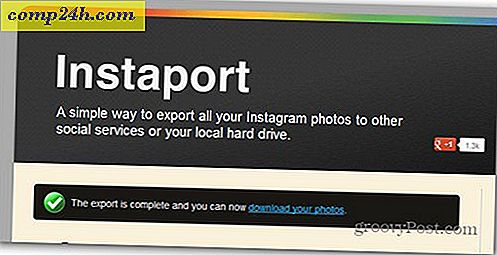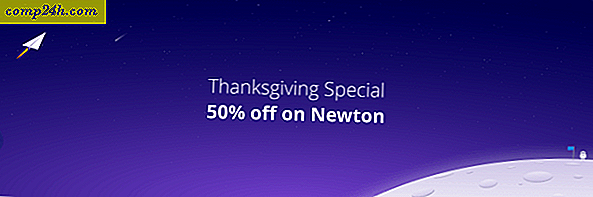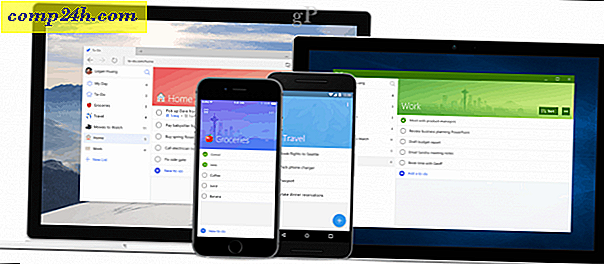Jak skonfigurować wiele kont użytkownika na tablecie Nexus 7
Android 4.2 Jelly Bean pozwala skonfigurować wiele kont użytkowników. Każdy użytkownik tabletu może mieć różne ustawienia, aplikacje, tapety i inne. To tak jakby mieć wielu użytkowników na komputerze. Jest to funkcja, której właściciele urządzeń Apple iOS chcieli od jakiegoś czasu.
Konfigurując to, dobrze jest poprosić osobę, dla której tworzysz konto, o umieszczenie jej w firmie, ponieważ będzie ona musiała podać swoje hasła.
Uwaga: w tym artykule pokazuję, jak wiele kont użytkowników działa na Nexusie 7 Google, ale proces jest taki sam na Nexusie 10.

Dodaj drugiego użytkownika na Nexusie 7
Aby wyłączyć wszystko, przejdź do Ustawień na swoim Nexusie 7, z głównego menu Aplikacje.

W menu Ustawienia przewiń i stuknij Użytkownicy.

Teraz stuknij Dodaj użytkownika, znajdujący się w prawym górnym rogu ekranu.

Otrzymasz wiadomość od osoby, dla której tworzysz konto, aby przejść przez proces konfiguracji. Również każdy użytkownik może akceptować uprawnienia aplikacji w imieniu pozostałych.

Następnie kliknij Skonfiguruj teraz.

Po kliknięciu przycisku Skonfiguruj teraz nastąpi powrót do ekranu głównego, gdzie zobaczysz ikonę dla drugiego użytkownika.

Poproś nowego użytkownika, by odblokował tablet, przejrzał i wpisał hasła do konta Google. Możesz używać konta i tabletu bez niego, ale dlaczego? Mógłbyś przekazać dużo funkcjonalności.

Będą również musieli podać dane karty kredytowej, aby móc korzystać z Portfela Google. To pozwala im kupować treści i aplikacje ze Sklepu Google Play. Jeśli nie chcesz, możesz pominąć ten krok, klikając Nie teraz.

Ten kolejny krok jest jeszcze ważniejszy, jeśli nie masz zaufania do Google w kwestii prywatności. Chodzi o umożliwienie firmie wykorzystania Twojej lokalizacji do ulepszenia usług. Możesz zrezygnować z tej opcji, jeśli chcesz, lub zmienić ją później w Ustawieniach.

To jest to! Teraz twój nowy użytkownik jest skonfigurowany. Teraz mogą spersonalizować wszystko, aby tablet stał się ich własnym doświadczeniem. Mogą instalować własne aplikacje, przeglądać swój profil na Facebooku, uzyskiwać dostęp do książek, muzyki i filmów.

Usuń konto użytkownika
Jeśli chcesz pozbyć się konta, możesz je usunąć z tego samego menu Użytkownicy, klikając ikonę kosza na śmieci obok nazwy użytkownika.

Potwierdź usunięcie i to wszystko. Wszystkie dane tego użytkownika zniknęły. Dobra cecha w przypadku rozpadu związku.

Zalecam także, aby każdy użytkownik chronił swój profil, tworząc kod PIN blokady ekranu, hasło lub odblokowanie twarzy.